Ste pred kratkim prešli na Firefox? Če je tako, potem morda obstajajo funkcije, ki jih še niste odkrili. Tudi če že nekaj časa uporabljate Firefox, morda preprosto niste odkrili vseh funkcij, ki jih brskalnik ponuja.
Kako kar najbolje izkoristiti Firefox
V naslednjem članku boste videli različne funkcije, zaradi katerih bo uporaba Firefoxa prijetnejša. Videli boste, kje lahko najdete funkcije, ki vam bodo pomagale biti bolj produktivne in vam pomagale zaščititi svojo zasebnost. Poglejmo, kje lahko najdete te uporabne funkcije.
Kako počistiti zgodovino brskanja z gumbom Pozabi
Če ne želite pustiti sledi o tem, kar ste gledali na spletu, lahko vedno uporabite način brez beleženja zgodovine. Lahko pa to pozabite ali pa se želite znebiti samo zadnje ure zgodovine brskanja in ne vse. V tem primeru boste morda želeli poskusiti gumb Pozabi. Za dostop do gumba kliknite možnost menija s tremi vrsticami, ki ji sledi možnost Prilagodi orodno vrstico.
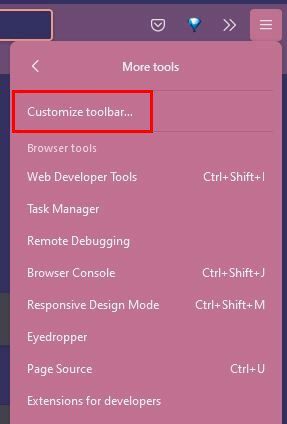
Na naslednji strani boste videli različne možnosti. Poiščite gumb Pozabi. Za hitrejši dostop do gumba kliknite nanj in izberite Dodaj v prelivni meni. Ko boste naslednjič želeli izbrisati nedavno zgodovino piškotkov, zaprite vsa okna in zavihke. Gumb Pozabi bo odprl tudi novo čisto okno za nov začetek.
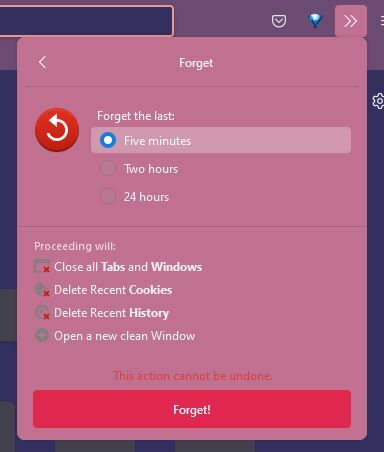
Izbirate lahko med tremi različnimi časi, na primer pozabite na zadnjih pet minut, dve uri in 24 ur.
Kako nastaviti primarno geslo v Firefoxu
Če želite stvari, kot so prijave, obdržati izven dosega drugih ljudi, boste morda želeli nastaviti primarno (glavno) geslo. To lahko storite tako, da obiščete Nastavitve > Zasebnost in varnost. Ko ste tam, se pomaknite navzdol, dokler ne najdete prijav in gesel.
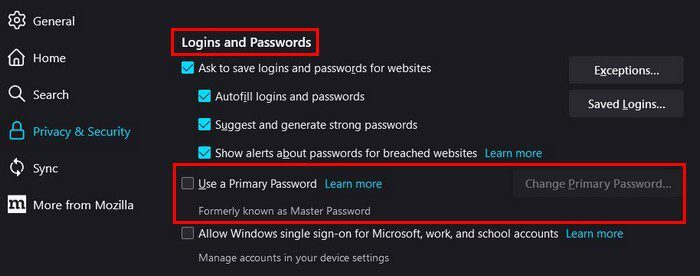
Kliknite možnost Uporabi primarno geslo in pojavilo se bo novo okno. Geslo boste morali vnesti dvakrat in vas opozoriti, da ne pozabite glavnega gesla. Če pozabite, ne boste mogli dostopati do podatkov, zaščitenih z geslom.
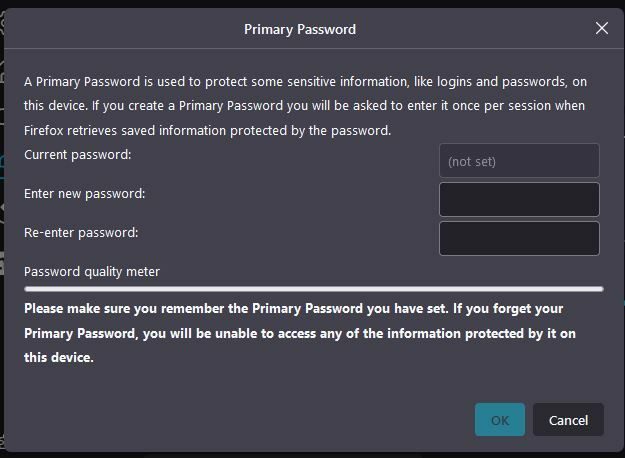
Kako spremeniti jezik in videz v Firefoxu
Firefox ste uporabljali v angleščini, vendar želite preklopiti na drug jezik. Ali pa ste naveličani ves čas gledati iste pisave. Ne glede na to, kateri je, lahko enega ali oba spremenite tako, da greste v nastavitve brskalnika.
- Kliknite na meni s tremi vrsticami
- Nastavitve
- Jezik in videz
Spremenite lahko privzeto pisavo in velikost pisave ter nastavite najmanjšo velikost pisave. Če kliknete možnost Barve, lahko spremenite tudi barvo za stvari, kot so povezave, besedilo in ozadje.
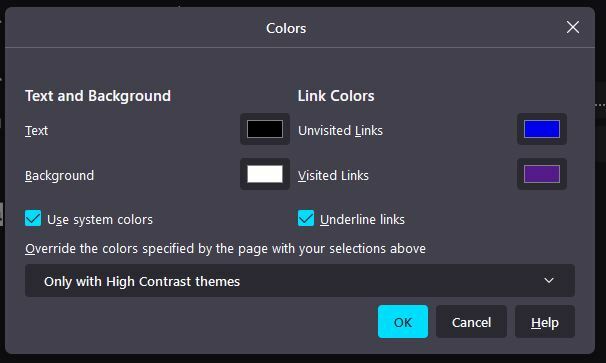
Možnost Sinhronizacija boste videli tudi pod možnostjo Zasebnost in varnost, tako da odprete nastavitve. S to možnostjo lahko prenehate z delom na eni napravi in začnete z drugo. Če torej nekaj pozabite narediti, lahko nadaljujete na tabličnem računalniku in vam ni treba vklopiti računalnika.
Zaključek
Firefox ima različne možnosti, ki vam pomagajo pri vaših opravilih. Če morate hitro izbrisati zgodovino brskanja, lahko uporabite možnost Pozabi. Ko je čas za nov videz in želite spremeniti pisavo, ki jo uporabljate, lahko to storite tudi vi. Katero funkcijo najpogosteje uporabljate v Firefoxu? Delite svoje misli v spodnjih komentarjih in ne pozabite deliti članka z drugimi na družbenih omrežjih.